你知道怎么清空Windows回收站吗?我们可以通过多种方式清空Windows回收站,包括按计划清空回收站,本文都一一罗列出来了,并且,如果想要恢复回收站清除的数据,你也可以在本文中找到答案。
回收站是Microsoft Windows操作系统中的系统文件夹之一,默认情况下,它位于每个硬盘分区根目录的RECYCLER文件夹中,并且是隐藏的。回收站会保存我们删除的文件、文件夹、图像、链接和网页等数据。
已删除的项目将保留在回收站中,并且仍会占用磁盘空间。如果我们再次需要它们,是可以直接在回收站恢复的。只有删除回收站中的文件或清空回收站,才能永久删除文件,让我们的计算机获得更多可用空间。
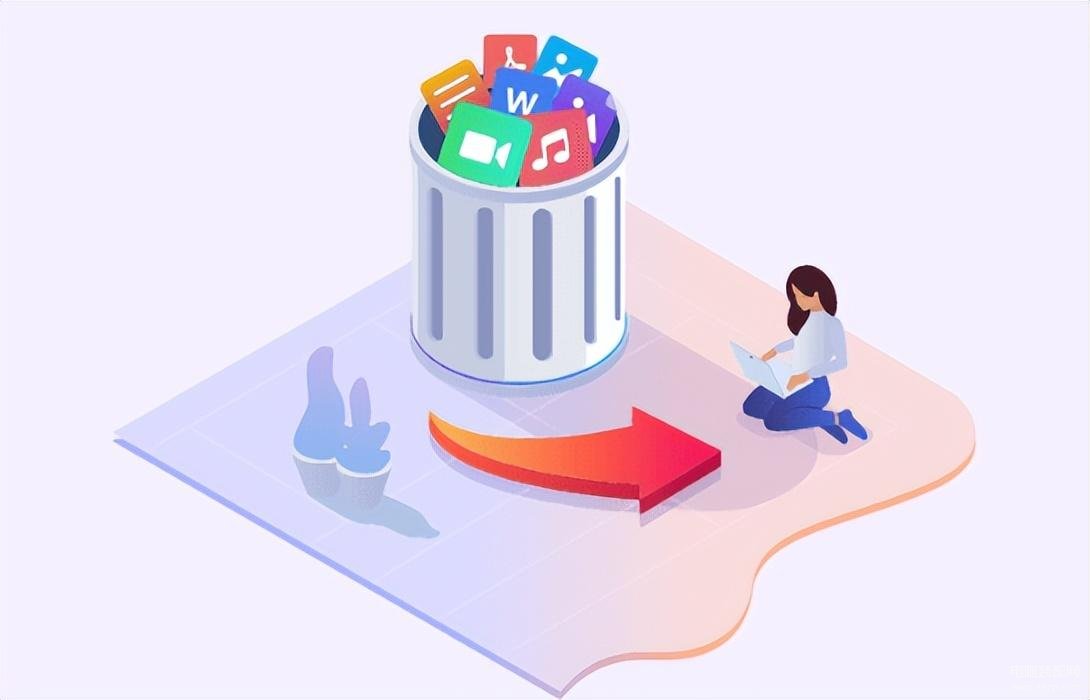
如何清空Windows回收站?
指南一、在桌面清空回收站
步骤1.在桌面找到回收站图标;
步骤2.右键单击回收站图标并在下拉菜单中选择“清空回收站”;
步骤3.弹出的新窗口会询问是否彻底删除这些数据,点击按钮“是”,即可清空回收站。
指南二、从回收站内清空回收站
步骤1.双击桌面回收站图标;
步骤2.进入后,点击右上角“清空回收站”;
步骤3.弹出的新窗口会询问是否彻底删除这些数据,点击按钮“是”,即可清空回收站。
注意:在回收站里面,我们可以直接选择想要清除的数据,可以不进行整个回收站的清空。
指南三、在设置中清空回收站
步骤1.单击左下角Windows图标,点击“设置”按钮,在弹出的窗口中点击“系统”;
步骤2.在新弹出窗口的左侧,点击“存储”,然后单击“这台电脑”或“存储”下的其它分区;
步骤3.单击“临时文件”,将会列出硬盘驱动器上的所有临时文件;
步骤4.选中“清空回收站”前面的复选框,然后单击“删除文件”,随后便会清除上面的数据。
指南四、使用命令行清空回收站
步骤1.单击搜索按钮,输入cmd;
步骤2.从搜索结果中右键单击“命令提示符”,然后选择“以管理员身份运行”;
步骤3.输入以下命令以清空驱动器D中的回收站文件夹:rd / q /s d:\$Recycle.Bin,可以将D替换为另一个驱动器号,例如e: 以清空驱动器E上的回收站。
或者也可以使用此命令清理系统驱动器上的回收站:rmdir/s%systemdrive%\$recycle.bin,输入Y以确认删除。可以将%systemdrive%替换为另一个驱动器号,例如输入并运行rmdir /s d:\$Recycle.bin以清空驱动器D上的回收站。
指南五、如何按计划自动清空回收站
我们可以使用Windows内置的存储感知功能以固定频率自动清理回收站,该功能可以通过删除不必要的文件(例如临时文件和回收站中的内容)来自动释放空间。
步骤1.转到Windows 10计算机上的“设置”>“系统”;
步骤2.点击“Storage”,找到“Storage Sense”;
步骤3.在Storage Sense中,单击滑动开关并将其设置为“开”位置;
步骤4.可以通过单击“更改我们自动释放空间的方式”来设置清空回收站的计划;
步骤5.在新页面上,可以更改Storage Sense的运行频率,可以将其设置为每天、每周或每月运行。
完成这些设置后,回收站中的文件将按照计划被自动清除。
如何恢复回收站清空的数据?
我们都知道,在回收站的数据是可以直接被还原的,而如果回收站被清空了,那就意味着数据彻底被清空了,如果想要恢复回收站清除的数据还有可能吗?应该怎么进行恢复呢?
数据从回收站被清除后,往往还保存在我们看不见的地方,在被新数据覆盖之前,使用专业的数据恢复软件是有很大机会找回来的。比如易我数据恢复软件,只需要简单三步,扫描-预览-恢复,就可以快速恢复回收站清空的数据,以下是详细的图文教程,请参考。
步骤1.扫描。
在软件主页面选择“回收站”,点击“扫描”。
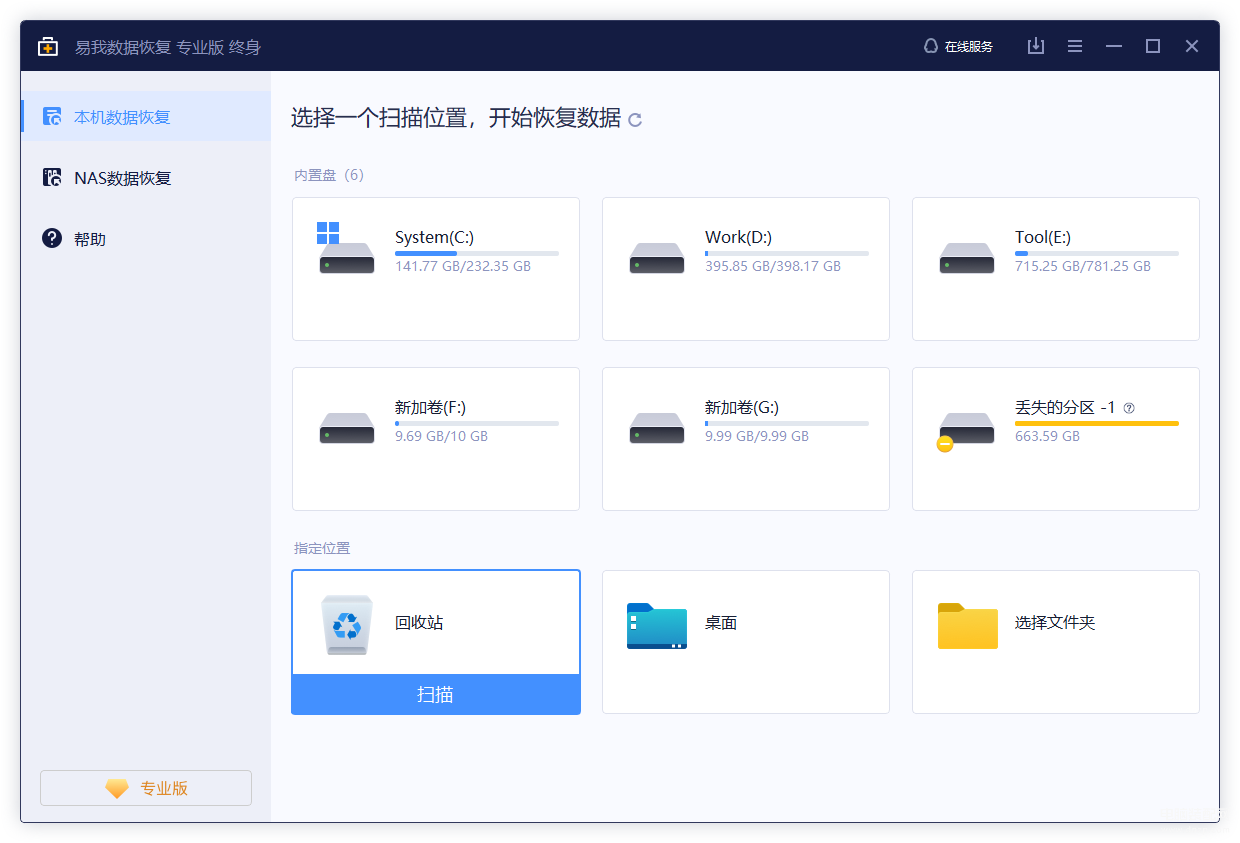
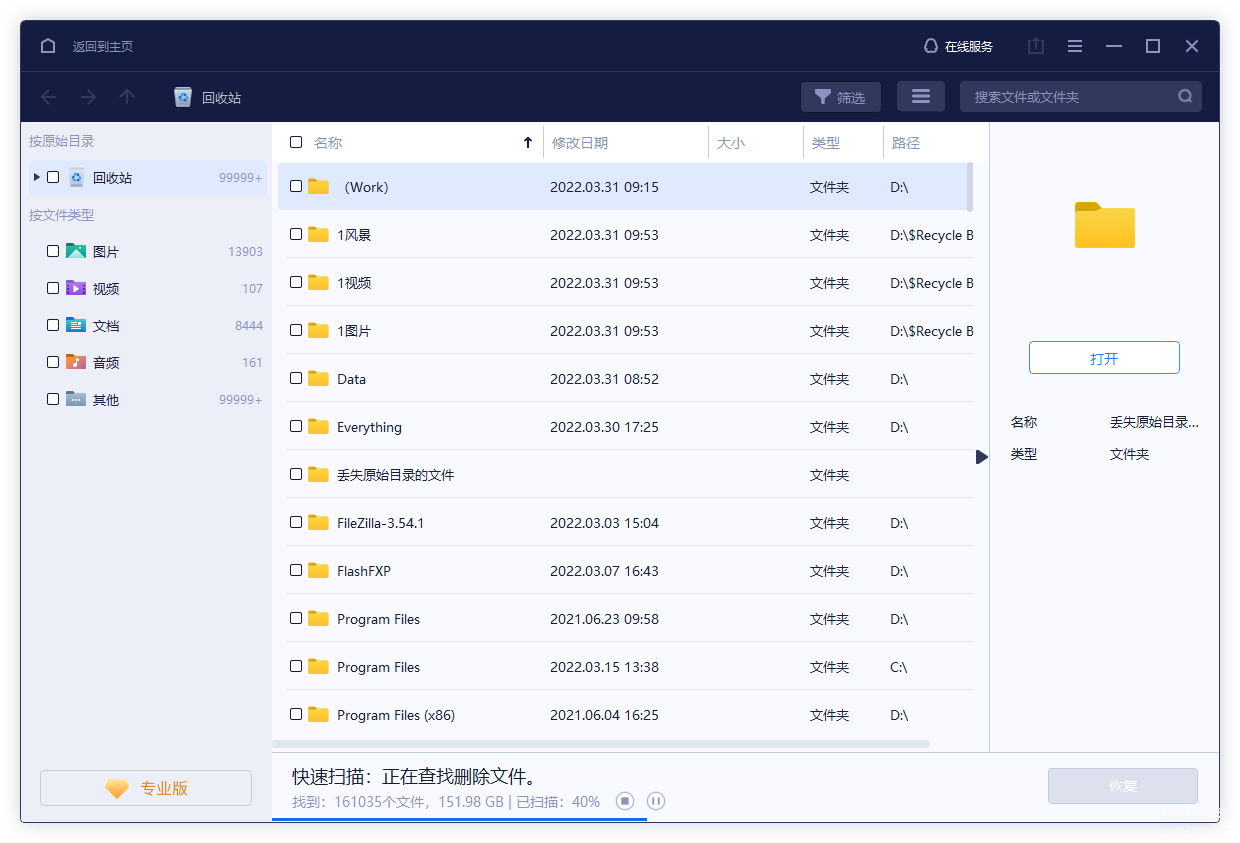
步骤2.预览。
恢复文件之前最重要的一步——预览文件内容!双击打开找到的文件或者右键预览文件内容,查看文件内容是否正常。这一步骤可以有效判断文件是否能恢复哦。
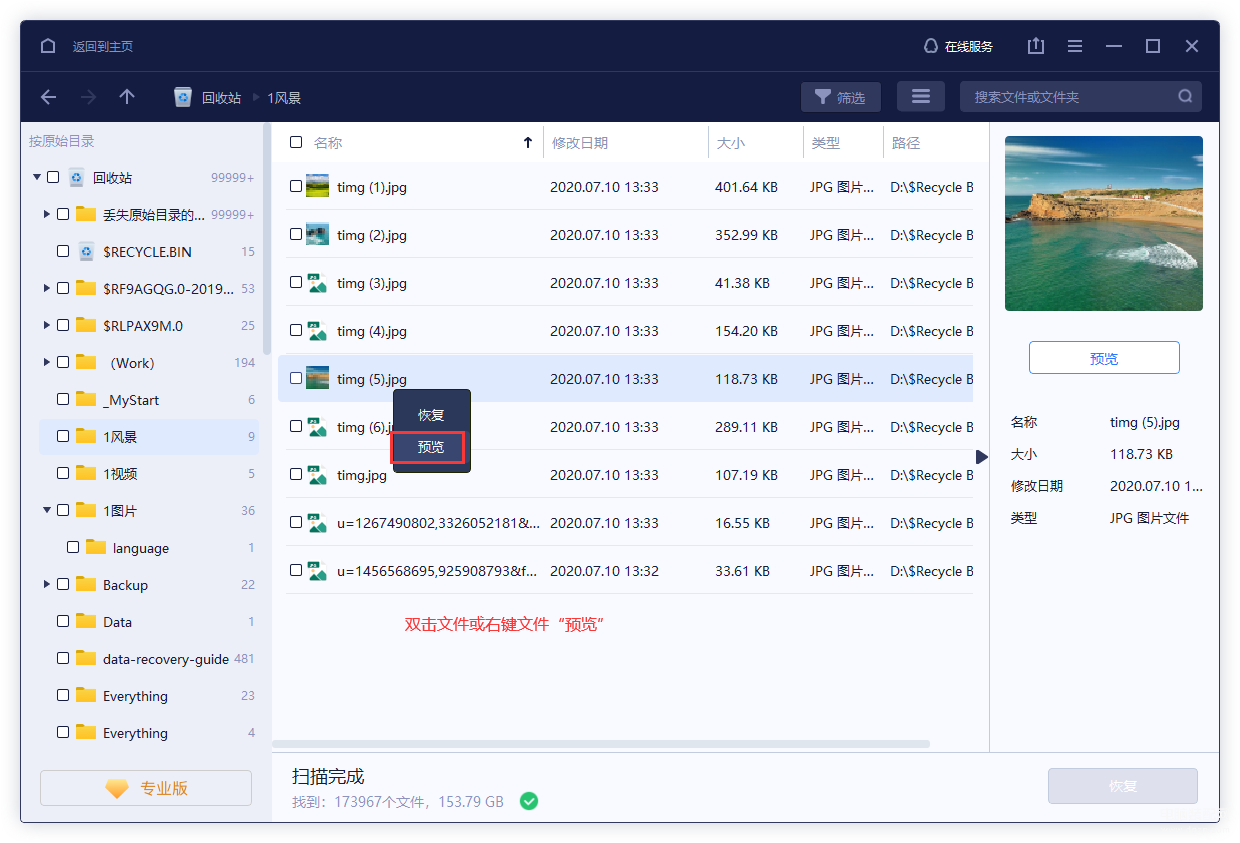
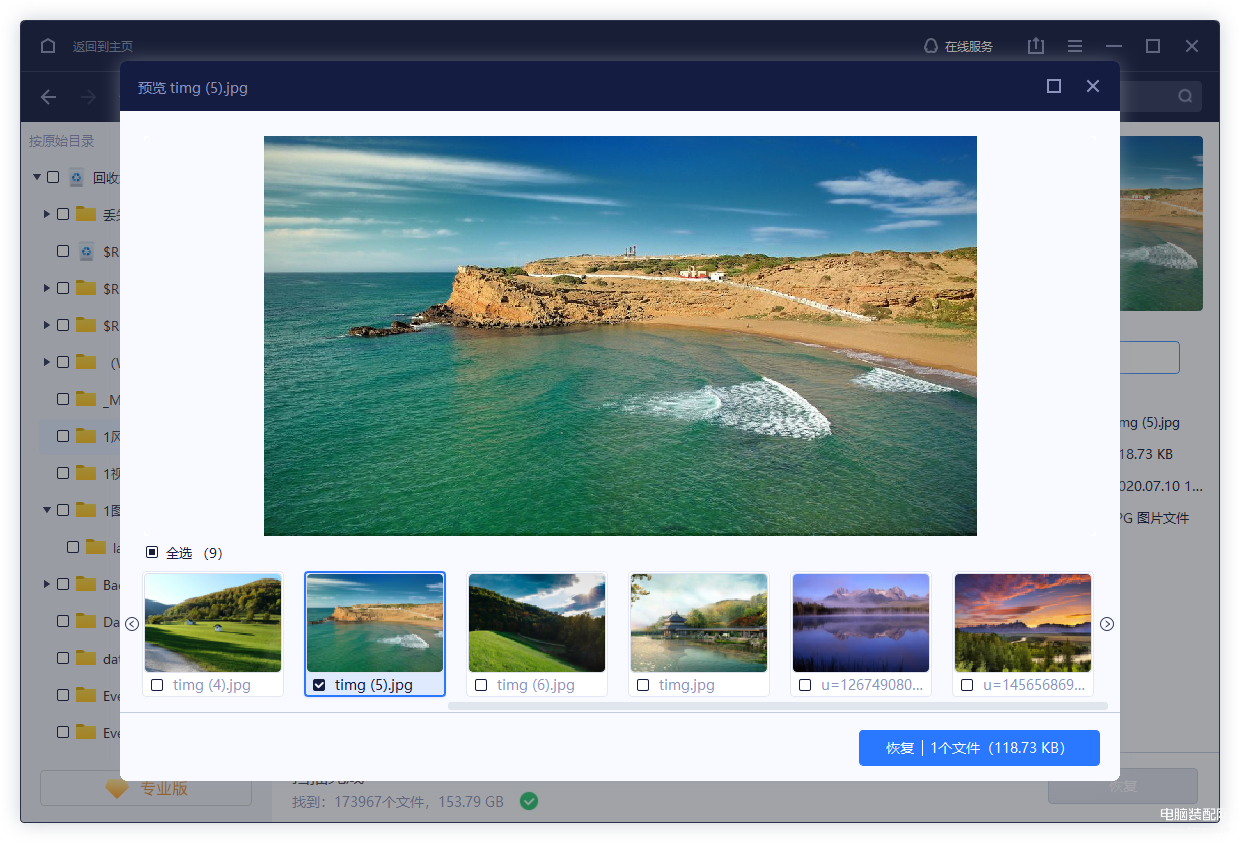
步骤3.恢复。
勾选需要的文件,点击“恢复”,开始恢复数据。
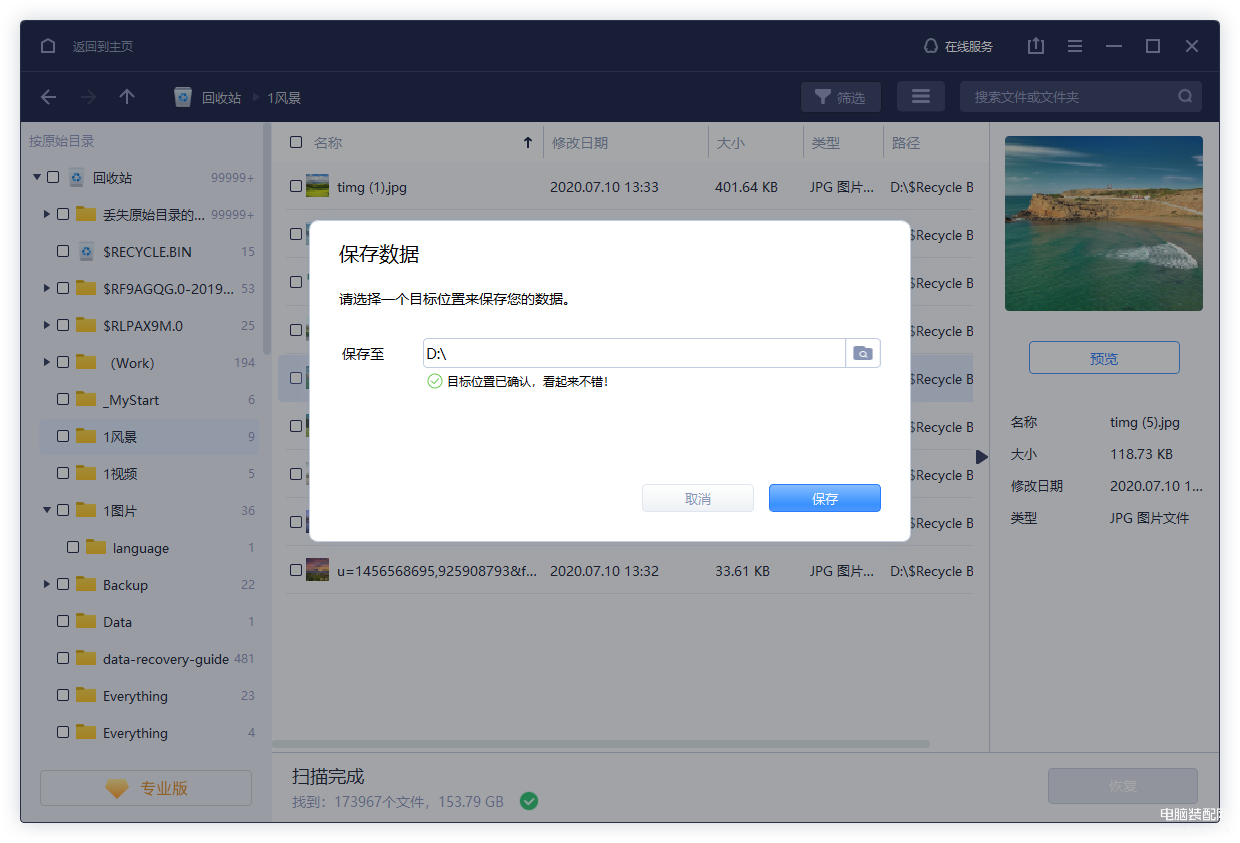
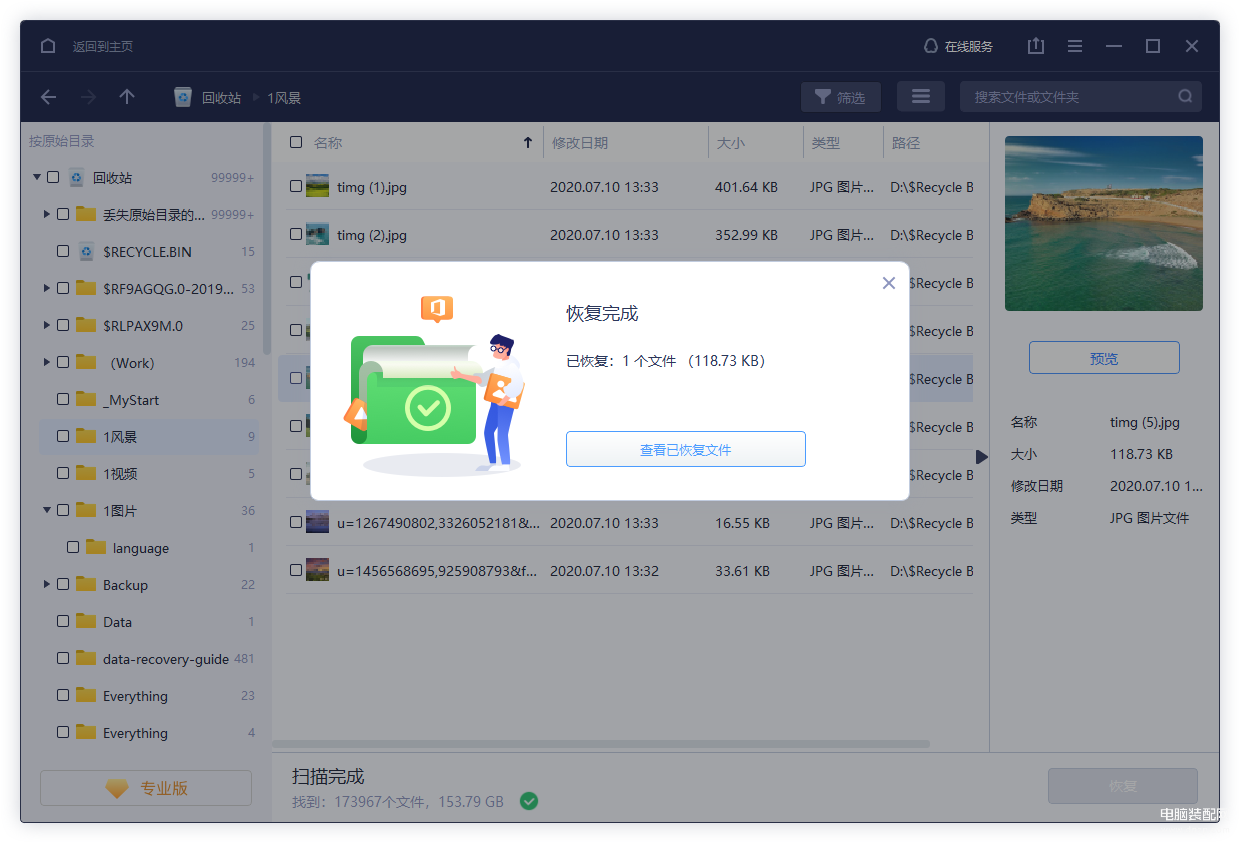
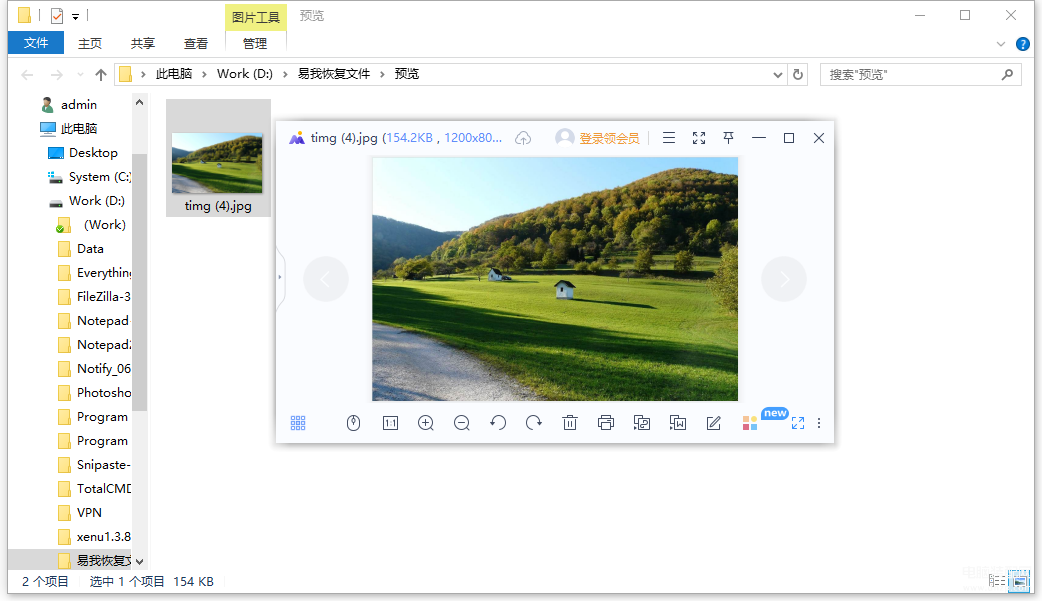
注意,为了避免丢失数据被覆盖而彻底无法恢复,请勿将恢复的数据保存回源盘,您需要选择没有丢失数据的分区来存放恢复的数据!
在这篇文章中,我们讨论了几种清除Windows回收站的方法,也知道了恢复回收站清除的数据的方法,希望对大家能有一些帮助。








